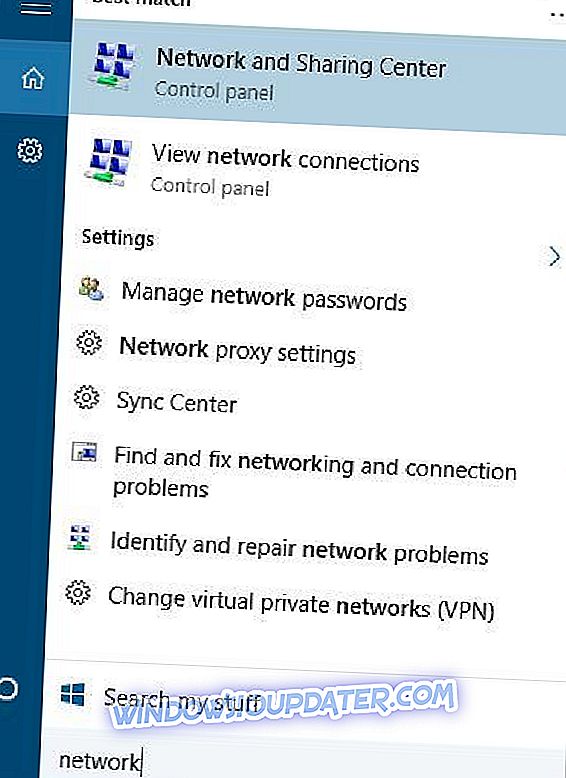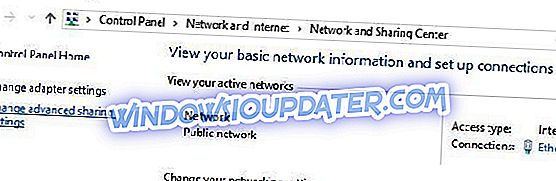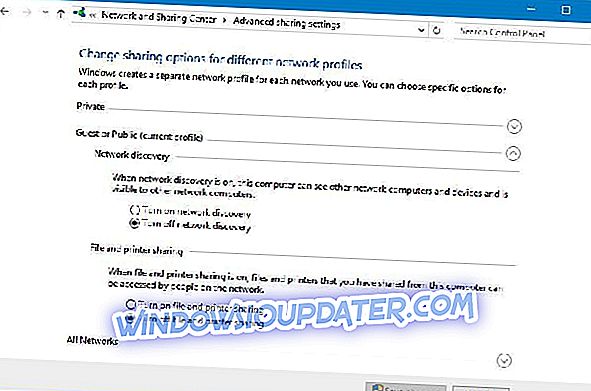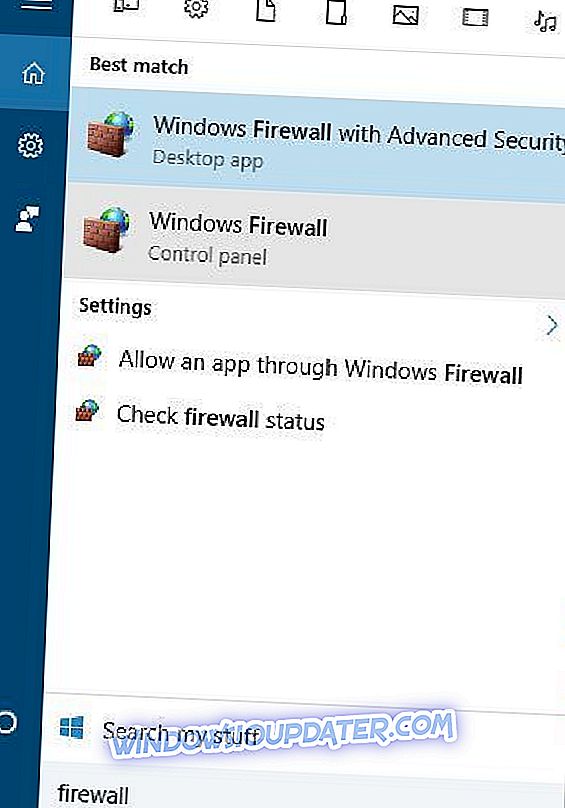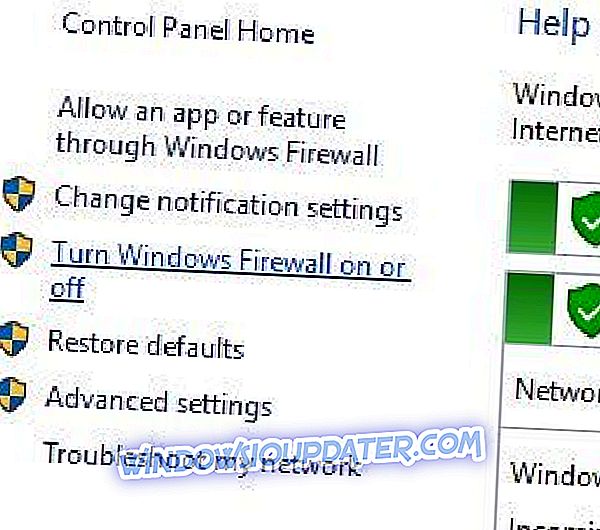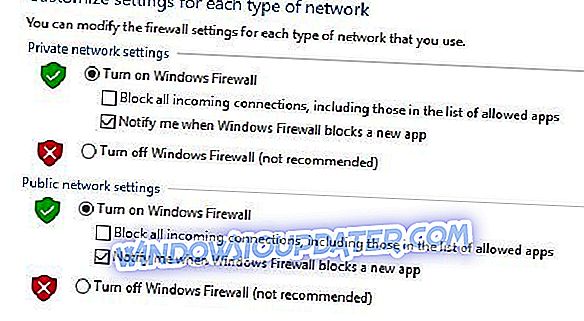Les réseaux Wi-Fi publics, comme ceux des cafés locaux, sont excellents. ils sont généralement gratuits et vous permettent de surfer sur votre appareil Windows 10 tout en buvant votre boisson préférée. Bien que la connexion Wi-Fi gratuite soit excellente, elle n'est pas toujours sûre et nous allons vous montrer comment rester protégé tout en utilisant une connexion Wi-Fi publique.
Il peut parfois y avoir des utilisateurs malveillants sur le même réseau Wi-Fi public que vous utilisez actuellement. Les utilisateurs malveillants peuvent être extrêmement dangereux, car dans la plupart des cas, ils essaient de voler vos données personnelles. La plupart des routeurs sans fil ont une sorte de pare-feu, mais cela ne suffit pas pour vous protéger contre les autres utilisateurs malveillants. Voici donc quelques astuces que vous pouvez utiliser pour vous protéger lorsque vous utilisez un réseau sans fil public.
Protégez votre PC sur un réseau Wi-Fi public
Astuce 1 - Désactivez le partage et la découverte du réseau
Lorsque vous utilisez votre réseau local ou professionnel, vous activez généralement le partage de fichiers afin de partager des fichiers plus facilement avec vos collègues. Même si le partage de fichiers est extrêmement utile, il peut également constituer un risque de sécurité majeur pour les réseaux inconnus ou publics. Afin de vous protéger et de protéger vos données, il est conseillé d’activer le partage de fichiers et d’imprimantes ainsi que la découverte du réseau. Pour ce faire sur Windows 10, procédez comme suit:
- Appuyez sur Windows Key + S et tapez network . Sélectionnez Centre réseau et partage dans la liste des résultats.
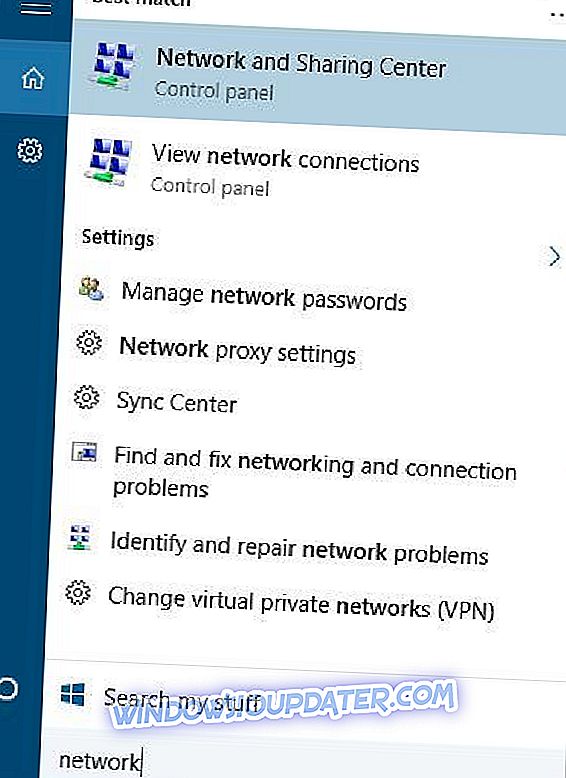
- Lorsque le Centre réseau et partage s'ouvre, cliquez sur Modifier les paramètres de partage avancés .
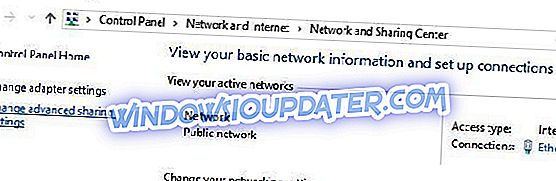
- Trouvez votre profil de réseau actuel. Si vous utilisez un réseau public, vous devez toujours sélectionner le profil Invité ou Public.
- Dans la section Découverte du réseau, choisissez Désactiver la découverte du réseau et dans la section Partage de fichiers et d'imprimantes, sélectionnez Désactiver le partage de fichiers et d'imprimantes .
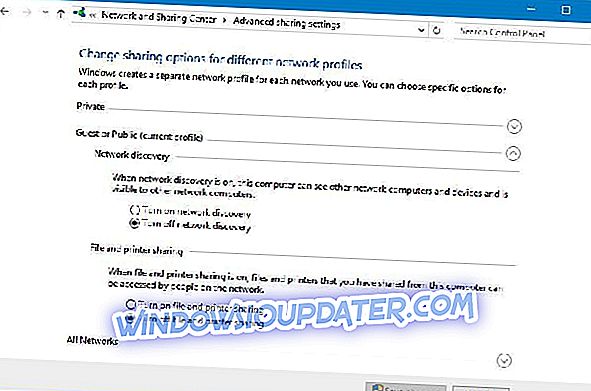
- Cliquez sur Enregistrer les modifications .
En désactivant la découverte du réseau, les autres ordinateurs, les périphériques et les utilisateurs ne pourront pas vous voir sur le réseau actuel et vous resterez caché de tout utilisateur malveillant. Rappelez-vous simplement de définir le profil réseau sur Guest ou Public si vous rejoignez un nouveau réseau Wi-Fi public.
Si vous utilisez une connexion wi-fi publique, vous devez être protégé avec un outil VPN entièrement dédié. Il protège votre PC contre les attaques lors de la navigation, masque votre adresse IP et bloque tous les accès indésirables à votre ordinateur.
- Obtenez maintenant le VPN CyberGhost (actuellement 77% de réduction)
Astuce 2 - Assurez-vous que votre pare-feu est activé
Chaque Windows 10 est livré avec un pare-feu Windows intégré. Par conséquent, si vous n’utilisez pas de logiciel pare-feu tiers, assurez-vous que votre pare-feu Windows est actif. En utilisant un pare-feu, vous pouvez réguler le trafic réseau entrant et sortant, protégeant ainsi votre ordinateur des attaques. Pour vérifier si le pare-feu Windows est en cours d’exécution, procédez comme suit:
- Appuyez sur Windows Key + S et tapez pare-feu . Choisissez le pare-feu Windows dans la liste.
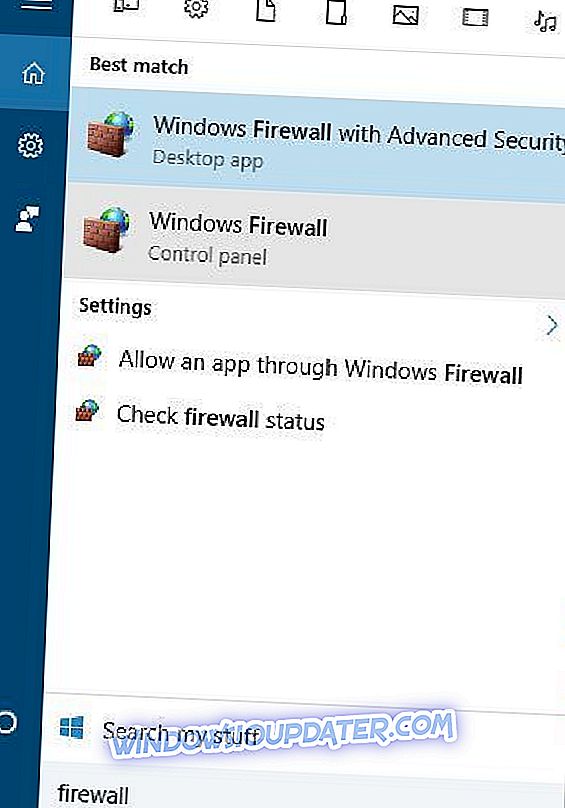
- Choisissez Activer ou désactiver le pare-feu Windows sur le côté gauche.
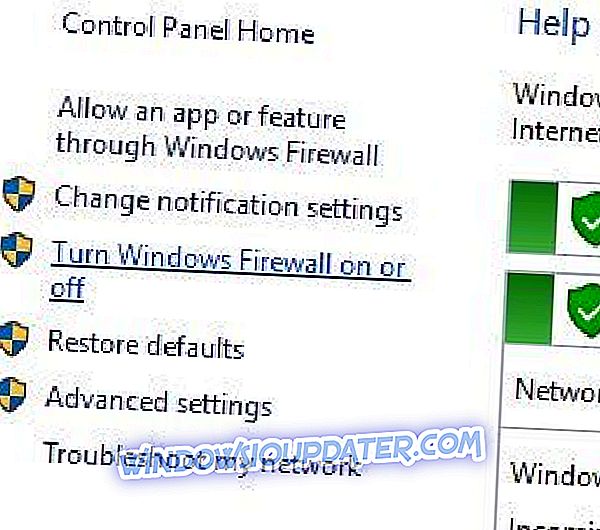
- Assurez-vous que l' option Activer Windows Firewal l est sélectionnée dans les paramètres de réseau privé et dans la section de paramètres de réseau public .
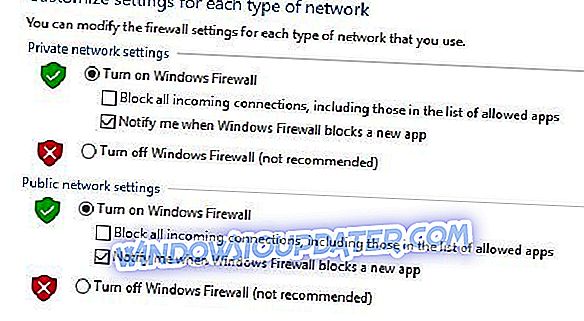
- Cliquez sur OK pour enregistrer les modifications.
Si un pare-feu tiers est installé, le pare-feu Windows s’éteint automatiquement et il n’est pas nécessaire de l’activer.
Astuce 3 - Assurez-vous que vous utilisez une connexion sécurisée
Lorsque vous recherchez quelque chose en ligne, entrez vos informations de connexion ou envoyez un message Facebook à vos amis, vous envoyez des données que des utilisateurs malveillants sur le même réseau peuvent intercepter. Afin de protéger vos informations sensibles, telles que vos informations de connexion par exemple, vous devrez utiliser une connexion sécurisée.
De nombreux sites Web utilisent déjà une connexion sécurisée qui protège vos données. Si vous souhaitez savoir si un site Web est sécurisé, il vous suffit de vérifier son adresse. Les sites Web utilisant une connexion non sécurisée ont généralement // devant leur nom, par exemple: // www.unsecurewebsite.com . Si un site Web // précède son nom, par exemple // www.google.com, cela signifie qu'il utilise une connexion sécurisée qui empêche les utilisateurs malveillants d'intercepter vos données.
N'oubliez pas que tous les sites Web ne prennent pas en charge les connexions sécurisées, mais vous pouvez forcer un site Web à utiliser une connexion sécurisée en modifiant // en // dans la barre d'adresse de votre navigateur et en appuyant sur Entrée . N'oubliez pas que cela ne fonctionnera pas sur tous les sites Web, mais que cela pourrait fonctionner sur quelques-uns d'entre eux.
Si vous ne voulez pas le faire manuellement, vous pouvez toujours utiliser un module complémentaire de navigateur appelé HTTPS Everywhere. Ce petit addon choisit automatiquement une connexion sécurisée sur de nombreux sites Web populaires, préservant ainsi la sécurité de vos données.
Astuce 4 - Pensez à utiliser un VPN
VPN signifie réseau privé virtuel. Lorsque vous utilisez un VPN, tout votre trafic passe par un autre réseau, vous offrant ainsi une couche de sécurité supplémentaire. Il existe de nombreux services de réseau VPN disponibles, dont certains sont gratuits mais avec certaines limitations, tandis que d'autres exigent des frais mensuels.
Nous recommandons d’installer Cybergost VPN en tant qu’outil abordable, fiable et compatible, qui assure une sécurité renforcée avec une bonne vitesse de connexion. Lire la critique complète et en savoir plus.
Conseil 5 - Désactivez le Wi-Fi si vous ne l'utilisez pas activement.
Afin de protéger votre ordinateur sur un réseau Wi-Fi public, il est toujours bon de désactiver le Wi-Fi si vous ne l'utilisez pas. Chaque fois que vous rejoignez un réseau Wi-Fi, il y a un risque potentiel. Par conséquent, si vous êtes assis dans un café et n'utilisez pas le Wi-Fi, vous n'avez pas besoin de le laisser activé sur votre appareil Windows 10.
Astuce 6 - Ne pas se connecter automatiquement aux réseaux Wi-Fi
Tous les réseaux Wi-Fi ne sont pas sûrs et vous pouvez parfois vous connecter automatiquement à un réseau Wi-Fi dangereux, voire malveillant. Pour éviter cela, veillez à désactiver l'option permettant de vous connecter automatiquement au réseau Wi-Fi disponible. Au lieu de cela, choisissez manuellement le réseau Wi-Fi auquel vous souhaitez vous connecter.
Astuce 7 - Utilisez une authentification à deux facteurs
Même si vos informations de connexion sont volées par un utilisateur malveillant, il est toujours bon d’utiliser une vérification en deux étapes afin de vous protéger. Avec la vérification en deux étapes, vous devez entrer un code qui est envoyé sur votre téléphone portable avant de pouvoir vous connecter à un site Web donné. Cette méthode d'authentification est utile car même si quelqu'un vole vos informations de connexion, il ne pourra pas accéder à votre compte sans le code envoyé sur votre téléphone portable.
Astuce 8 - Protégez vos mots de passe
Afin de protéger vos informations personnelles, il est toujours bon d'utiliser un mot de passe fort. Toutefois, si vous utilisez des mots de passe différents pour des sites Web différents, il est préférable que le suivi de ces mots de passe devienne un problème. C'est pourquoi de nombreux utilisateurs suggèrent d'utiliser un gestionnaire de mot de passe. Nous avons couvert les 5 meilleurs gestionnaires de mots de passe Windows 10, alors n'hésitez pas à les consulter.
Astuce 9 - Gardez votre antivirus à jour
Les utilisateurs malveillants essaieront souvent d'infecter votre ordinateur avec un virus ou un programme malveillant. Il est donc essentiel que vous mainteniez votre logiciel antivirus à jour. Si vous recherchez plus d'informations sur les logiciels antivirus, n'hésitez pas à consulter notre liste des meilleurs programmes antivirus pour Windows 10.
Ce ne sont là que quelques-uns des conseils les plus courants sur la protection de votre PC sur un réseau Wi-Fi public. Nous espérons que vous les avez trouvés utiles. N'oubliez pas de ne pas saisir de données sensibles, telles que les informations de votre compte bancaire ou le numéro de votre carte de crédit lorsque vous vous trouvez sur un réseau public. Presque tout le monde peut accéder à un réseau public et certains utilisateurs peuvent avoir des intentions malveillantes. Essayez donc de rester en sécurité.